|
Repertoire bearbeiten |

|

|
|
|
Repertoire bearbeiten |

|

|
Repertoire bearbeiten
Sie können die beiden Repertoires unter Meine Züge über die Schalter „Lade Weiß“ oder „Lade Schwarz“ in das Notationsfenster laden.
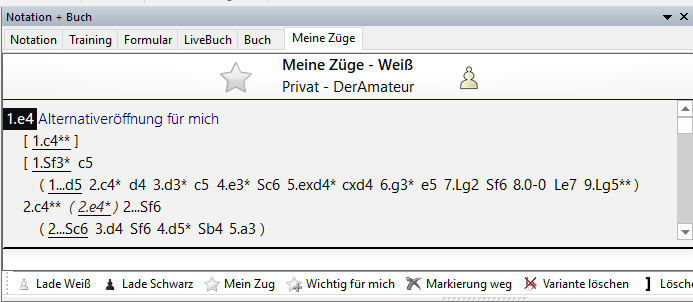
Mit einem Klick auf „Lade Weiß“ wird ihr Weißrepertoire in das Notationsfenster geladen. Züge mit „*“ sind als relevant markiert, Züge mit „**“ sind als wichtig markiert.
Die Struktur der Notation wird automatisch verwaltet. Eine Variante wird Hauptvariante, desto mehr Züge, markierte Züge und wichtige Züge sie enthält. Markierte Züge wiegen schwerer als einfache Züge, wichtige Züge fallen noch stärker ins Gewicht. Es kann also sein, dass sich nach der Markierung eines Zuges die Variantenhierarchie ändert.
Die Notation unter „Meine Züge“ ist unabhängig von der gerade geladenen Partie. Mit den Tastenkombinationen Strg-C / Strg-V können Sie eine Partie aus der Hauptnotation unter „Meine Züge“ einfügen.
Hinweis: Es wird nichts gespeichert, wenn Sie dann nicht Züge in Varianten markieren. Damit die Züge in das Repertoire übernommen und gespeichert werden, ist es zwingend erforderlich, die entsprechenden relevanten Züge zu markieren!
Tipp: Sie können per Menü Datei -> Speichern jederzeit bei geöffnetem Reiter „Meine Züge“ das geladene Repertoire in eine Datenbank sichern.
Wollen Sie einen bestehenden Variantenbaum in Ihr Repertoire hochladen, verwenden Sie die Funktion Eröffnungen -> In meine Züge hochladen. Falls Zugmarkierungen vorhanden sind, werden nur diese verwendet und die betreffenden Varianten automatisch Weiß oder Schwarz zugeschlagen.
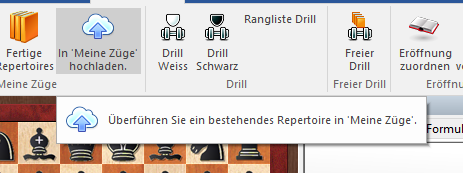
Falls keine Zugmarkierungen bestehen, fragt das Programm, ob die hochzuladenden Varianten für Weiß oder Schwarz gelten sollen. Es macht überhaupt nichts, wenn Sie die gleichen Varianten mehrfach hochladen, es wird nie etwas verdoppelt oder überschrieben.